3 Maneras | Convertir PDF protegido por contraseña a Excel en Windows/Mac/Online
Última actualización el 15/08/2025 porLuis en Tutoriales de Editor de PDF
Muchas situaciones te obligan a convertir PDF protegidos por contraseña a Excel. Tanto si necesitas profundizar en estadísticas como si el PDF contiene varias tablas que hay que ordenar en Excel, convertir archivos en hojas se hace inevitable.
Además, ¿qué hacer si tus PDF están protegidos por contraseña? Efectivamente, necesitas saber cómo convertir PDF protegidos a Excel. Sin embargo, encontrar la forma correcta es una tarea ardua. Aquí tienes las tres mejores formas de ayudarte a llevar a cabo esta tarea en Windows, Mac y Online. ¡Profundicemos en los detalles!
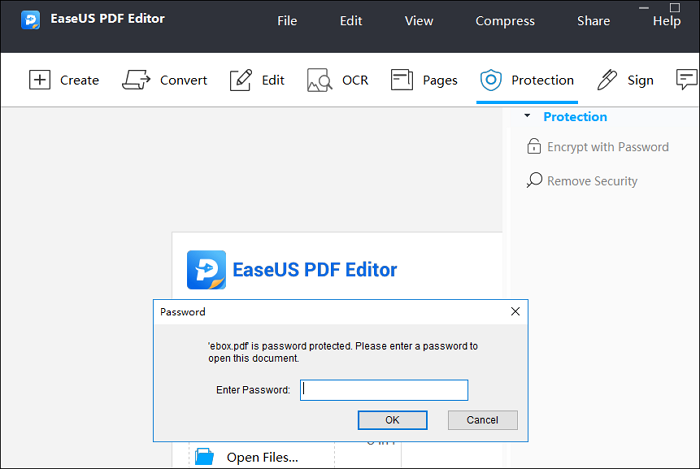
Convierte el PDF asegurado en la hoja de cálculo:
Paso 1. Importa el archivo PDF a EaseUS PDF Editor. Haz clic en "Abrir archivos".
Paso 2. Introduce la contraseña cuando aparezca una ventana emergente.
Paso 3. En la barra de herramientas superior, pulsa "Convertir" > "Excel".....>>MásDetalles
Convertir PDF protegido a Excel en Windows 10
Para los usuarios de Windows que buscan el mejor software para gestionar PDF, prueba EaseUS PDF Editor.
EaseUS Editor de PDF
EaseUS PDF Editor es un software todo en uno que te ayudará a convertir tus PDF protegidos a Excel de forma excepcional. Además, puedes hacer esta conversión para otros formatos populares, como Powerpoint, Word, imágenes, etc. Si recuerdas la contraseña, este editor te ayudará. Además, firmar y añadir marcas de agua a los PDF está todo bajo tu control.
Aunque no sepas cómo convertir PDF protegidos a Excel, podrás completar el trabajo con eficacia gracias a su interfaz intuitiva. Además de sus funciones de conversión y protección, también puedes editar y comprimir tus documentos en unos pocos clics.
Características principales:
- Eliminar la protección por contraseña de un PDF
- Convierte PDF a Word, Excel, PPT o viceversa
- Convierte Excel a PDF sin perder el formato
- Haz que los archivos PDF se puedan buscar, editar y rellenar
Sin registrarte, ¡puedes iniciar esta conversión!
Convierte el PDF protegido a Excel en Windows 10, utilizando EaseUS PDF Editor:
Paso 1. Inicia EaseUS PDF Editor y haz clic en "Convertir desde PDF". A continuación, importa el archivo PDF que quieras convertir. Si el PDF está protegido por contraseña, primero tendrás que introducir la contraseña para desbloquearlo.

Paso 2. Elige el "Formato de salida" y la "Carpeta de salida". Puedes elegir convertir el PDF a Word, Excel, PPT, HTML, PNG, etc. A continuación, haz clic en "Convertir" para iniciar la conversión. También puedes hacer clic en "Añadir archivo(s)" para importar más archivos PDF.

Paso 3. A continuación, espera a la conversión. Cuando el archivo se haya convertido, verás el archivo exportado en la siguiente ventana.
Los 10 mejores conversores de PDF por lotes en 2022 [Descarga gratuita]
¡Conoce los 10 mejores conversores de PDF por lotes en 2022!

Convertir PDF protegido con contraseña a Excel en Mac
Esta parte ayuda a las personas que necesitan convertir PDF con contraseña a Excel en Mac.
Adobe Acrobat DC
Adobe Acrobat DC se considera una herramienta estable y notable para las personas que gestionan PDF a diario. Puede convertir PDF protegidos con contraseña a Excel u otros formatos, como DOCX, PPT, JPG, PNG, etc. Además, puedes bloquear y desbloquear PDFs.
Además de la conversión, puedes editar el PDF asegurado como quieras. Te ayuda a realizar varias funciones, como añadir/eliminar páginas, rotar, rellenar formularios y añadir comentarios a archivos PDF. Incluso puedes combinar varios PDF en uno o comprimirlos para reducir su tamaño. Además, puedes incluso aplanar un PDF en Adobe Acrobat.
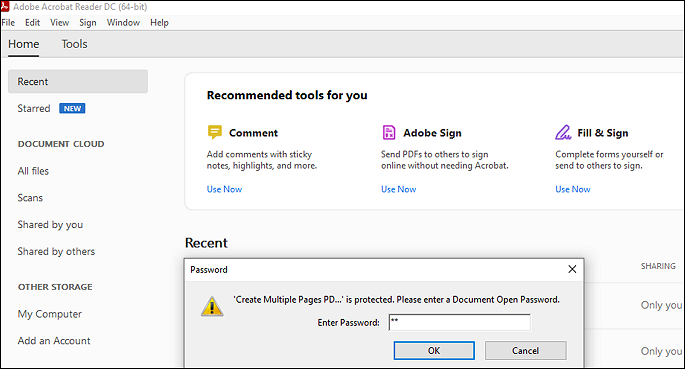
Cómo convertir archivos PDF protegidos con contraseña a Excel mediante Adobe Acrobat:
Paso 1. Descarga, instala y abre este software en Mac. Ahora, importa el PDF específico a tu software haciendo clic en "Archivo" > "Abrir". Aparecerá una ventana emergente en la que tendrás que introducir una contraseña para abrir el archivo deseado.
Paso 2. A continuación, haz clic en "Exportar PDF" en la parte derecha y abre la lista desplegable "Convertir a".
Paso 3. Al final, elige "Microsoft Excel". Pulsa el botón "Convertir".
Convertir PDF protegido por contraseña a Excel en línea
No todo el mundo quiere descargar software, por lo que un conversor online puede ser una sabia elección.
Smallpdf
Smallpdf es una herramienta online que funciona de forma impresionante para convertir PDF protegidos por contraseña a Excel de forma eficaz. A diferencia de otras herramientas PDF en línea, completa tu tarea rápidamente y obtienes el mismo formato y estilo del PDF de salida que antes de la conversión. Además, puede encriptar y desencriptar tus PDF en un santiamén.
Además, el límite de conversión es de 5 GB, lo que significa que puedes gestionar documentos de gran tamaño. Gracias a su tecnología de conversión segura en la nube, tu conversión es super segura sin causar ningún daño a tus PDF.
Éste es el procedimiento para convertir archivos PDF protegidos a Excel en tres pasos utilizando Smallpdf:
Paso 1. Abre el sitio web de Smallpdf. Haz clic en "Herramientas" > "Desbloquear PDF". Paso 3. Ahora, sube el PDF protegido para su posterior procesamiento pulsando "Elegir archivos". Pulsa "Desbloquear PDF" e introduce la contraseña.
Haz clic en "Desbloquear realmente". ¡Descarga ahora tu archivo PDF no protegido!
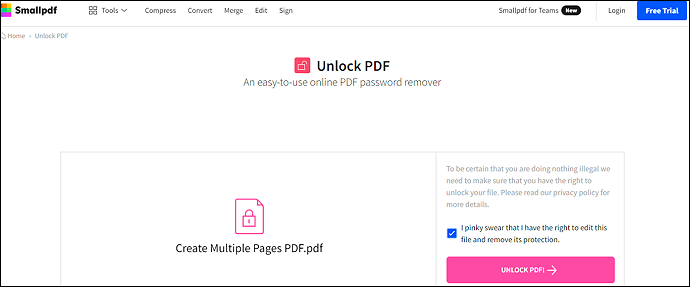
Paso 2. Abre el menú desplegable "Herramientas" y elige como herramienta "PDF a Excel". Ahora, sube tu PDF descargado.
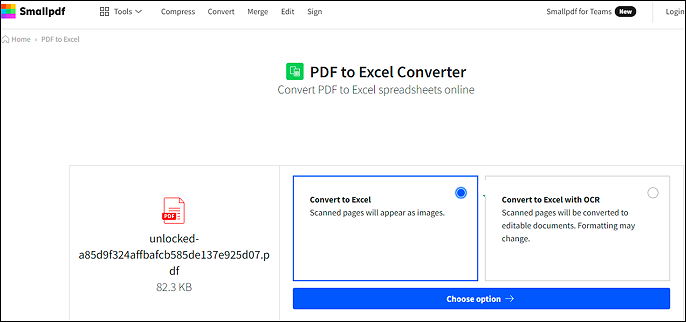
Paso 3. Por último, selecciona "Convertir a Excel" y pulsa el botón "Elegir opción". Comenzará la conversión. Una vez completado, haz clic en "Descargar" y el archivo Excel se guardará como desees.
Conclusión
Sea cual sea la situación en la que te encuentres, si necesitas convertir PDF protegidos por contraseña a Excel, debes optar por EaseUS PDF Editor. Debido a su fácil y amplia funcionalidad y rapidez, no te hará perder el tiempo. Además, sus funciones relevantes para la encriptación, incluida la conversión necesaria, ¡son las mejores entre todos los programas de Windows!

![Cómo crear un PDF rellenable [3 maneras]](/images/es/related-articles/37.jpg)


